Wie setze ich das Passwort in Excel -Datei ein?
Suchen Sie eine Möglichkeit, Ihre wichtigen Excel -Dateien vor unbefugtem Zugriff zu schützen? Das Festlegen eines Kennworts in Ihre Excel -Dateien ist eine einfache und effiziente Möglichkeit, um sicherzustellen, dass Ihre Arbeit und Daten sicher bleiben. In diesem Artikel werden wir die Schritte zum Festlegen des Kennworts für eine Excel -Datei erörtern. Wir werden auch diskutieren, wie das Kennwort geändert oder entfernen, falls Sie Änderungen an der Datei vornehmen möchten.
Öffnen Sie das Passwort auf einer Excel -Datei die Datei und klicken Sie auf die Registerkarte "Überprüfen". Wählen Sie "Blatt" aus der Gruppe "Änderungen". Geben Sie das gewünschte Passwort ein und klicken Sie auf "OK". Um das Passwort zu bestätigen, geben Sie es erneut ein. Jetzt ist das Blatt passwortgeschützt.
- Öffnen Sie die Excel -Datei
- Klicken Sie auf die Registerkarte "Rezension"
- Wählen Sie "Blatt" aus der Gruppe "Änderungen"
- Geben Sie das gewünschte Passwort ein und klicken Sie auf "OK"
- Um das Passwort zu bestätigen, geben Sie es erneut ein
- Jetzt ist das Blatt passwortgeschützt
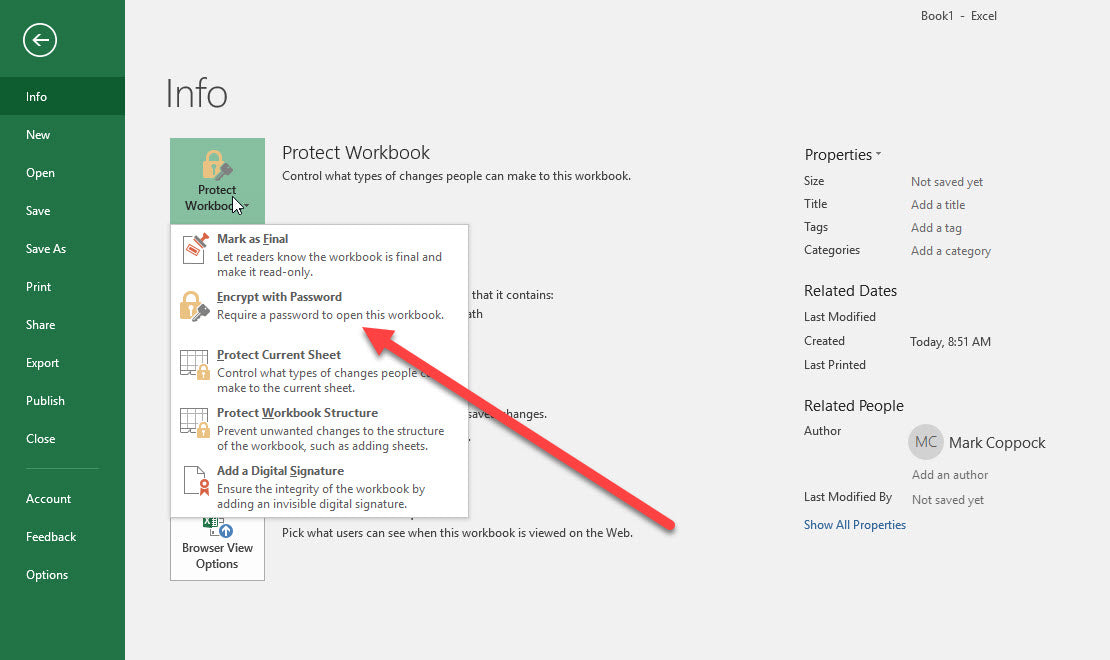
Festlegen des Kennwortschutzes auf Excel -Dateien
Die Möglichkeit, eine Excel -Datei zu schützen, ist für viele Benutzer eine wichtige und nützliche Funktion, da sie den Zugriff auf vertrauliche Informationen einschränken können. In diesem Tutorial werden Sie unterrichtet, wie Sie ein Passwort in einer Excel -Datei festlegen, damit jeder, der versucht, die Datei zu öffnen, das richtige Passwort eingeben muss.
Beim Einstellen eines Kennworts in einer Excel -Datei ist es wichtig, ein starkes Kennwort auszuwählen, das schwer zu erraten ist. Ein starkes Passwort sollte mindestens 8 Zeichen lang sein und eine Mischung aus Buchstaben, Zahlen und Symbolen enthalten. Es sollte auch kein häufig verwendetes Wort oder Phrase sein. Sobald ein starkes Passwort ausgewählt wurde, kann es zum Schutz der Excel -Datei verwendet werden.
Aktivieren Sie den Kennwortschutz in Excel
Der erste Schritt beim Einstellen eines Kennworts in einer Excel -Datei besteht darin, die Datei in Excel zu öffnen und die Registerkarte "Datei" auszuwählen. Wählen Sie im Menü Datei "Info" und dann "Arbeitsbuch schützen". Dadurch wird ein Fenster geöffnet, in dem der Benutzer den Typ des Kennwortschutzes auswählen kann, den er verwenden würde.
Der Benutzer kann zwischen "mit Passwort verschlüsseln" und "Zugriff einschränken" wählen. Durch die Auswahl „Verschlüsseln mit Passwort“ werden der Benutzer aufgefordert, ein Kennwort einzugeben, das zum Öffnen der Datei erforderlich ist. Durch die Auswahl des "Zugriffs einschränken" werden der Benutzer aufgefordert, ein Kennwort einzugeben, ermöglicht dem Benutzer jedoch auch die Einschränkungen, wer die Datei anzeigen, bearbeiten und drucken kann.
Bestätigung des Passwortschutzes in Excel
Sobald der Benutzer die Art des Kennwortschutzes ausgewählt hat, den er verwenden würde, können er auf "OK" klicken, um die Einstellungen zu bestätigen. Der Benutzer wird dann aufgefordert, das Passwort einzugeben, das er verwenden würde. Es ist wichtig, sich an dieses Passwort zu erinnern, da es erforderlich ist, die Datei zu öffnen.
Sobald der Benutzer das Kennwort eingegeben und seine Einstellungen bestätigt hat, ist die Excel -Datei jetzt passwortgeschützt. Bei allen Versuchen, die Datei zu öffnen, muss der Benutzer das richtige Kennwort eingeben.
Entfernen des Passwortschutzes in Excel
Wenn der Benutzer jemals den Kennwortschutz aus einer Excel -Datei entfernen muss, kann er dies tun, indem er die Datei in Excel öffnet und die Registerkarte "Datei" auswählt. Wählen Sie im Menü Datei "Info" und dann "Arbeitsbuch schützen". Dadurch wird ein Fenster geöffnet, in dem der Benutzer entweder "Passwort entfernen" oder "Passwort ändern" auswählen kann. Durch Auswählen von „Passwort entfernen“ wird der Kennwortschutz aus der Datei entfernt.
Überprüfen Sie den Passwortschutz in Excel
Sobald der Benutzer den Kennwortschutz aus einer Excel -Datei festgelegt oder entfernt hat, kann er überprüfen, ob das Kennwort korrekt funktioniert, indem versucht wird, die Datei zu öffnen. Wenn der Benutzer ein Passwort festgelegt hat, muss er das richtige Kennwort eingeben, um die Datei zu öffnen. Wenn der Benutzer den Kennwortschutz entfernt hat, sollte die Datei geöffnet werden, ohne den Benutzer zur Eingabe eines Kennworts zu fordern.
Speichern kennwortgeschützte Excel -Dateien speichern
Sobald der Benutzer ein Kennwort in einer Excel -Datei festgelegt hat, ist es wichtig, die Datei zu speichern, um den Kennwortschutz zu erhalten. Um die Datei zu speichern, wählen Sie die Registerkarte "Datei" und dann "Speichern" oder "speichern". Geben Sie bei der Aufforderung den Dateinamen ein und wählen Sie den Ordner aus, in dem die Datei gespeichert werden soll. Die Datei wird mit dem Kennwortschutz intakt gespeichert.
Teilen von Kennwort geschützten Excel -Dateien
Bei der Freigabe einer passwortgeschützten Excel -Datei ist es wichtig sicherzustellen, dass der Empfänger der Datei über das Kennwort kennt. Dies kann durch Senden des Passworts zusammen mit der Datei oder durch mündliche Information des Empfängers des Kennworts erfolgen. Es ist wichtig zu beachten, dass der Empfänger der Datei das richtige Passwort eingeben muss, um die Datei zu öffnen.
Häufig gestellte Fragen
Was ist ein Passwort?
Ein Passwort ist eine Authentifizierungsform, mit der eine Datei, ein Dokument oder andere Datentypen vor nicht autorisierten Zugriff geschützt werden. Passwörter bestehen normalerweise aus einer Kombination aus Buchstaben, Zahlen und/oder Symbolen und werden normalerweise in einem verschlüsselten Format gespeichert.
Wie setze ich ein Passwort für eine Excel -Datei ein?
Um ein Kennwort in einer Excel -Datei festzulegen, öffnen Sie die Excel -Datei, klicken Sie auf die Registerkarte Datei und klicken Sie dann auf die Schaltfläche Protect Workbook und wählen Sie die Option "Kennwort" verschlüsseln. Geben Sie im Feld Passwort Ihr gewünschtes Passwort ein und klicken Sie auf OK. Sie müssen das Passwort ein zweites Mal wieder eingeben, um eine Bestätigung zu erhalten.
Was sind die Vorteile des Einstellens eines Kennworts in einer Excel -Datei?
Das Einstellen eines Kennworts in einer Excel -Datei bietet eine zusätzliche Sicherheitsebene, da nicht autorisierte Benutzer auf die Datei zugreifen können. Es stellt auch sicher, dass die Daten in der Datei vertraulich und sicher bleiben.
Gibt es Nachteile, um ein Passwort in einer Excel -Datei festzulegen?
Der Hauptnachteil der Einstellung eines Kennworts in einer Excel -Datei besteht darin, dass die Datei gesperrt und unzugänglich bleibt, wenn das Kennwort verloren geht oder vergessen wird. Darüber hinaus besteht das potenzielle Risiko von Brute -Force -Angriffen, mit denen Kennwörter erraten und Zugriff auf die Datei erhalten werden können.
Was ist der Unterschied zwischen Verschlüsselung und Einstellung eines Kennworts in einer Excel -Datei?
Der Hauptunterschied zwischen Verschlüsselung und Einstellung eines Kennworts in einer Excel -Datei besteht darin, dass die Verschlüsselung die Daten in der Datei krampft und es unleserlich macht, während ein Passwort nur verhindert, dass nicht autorisierte Benutzer auf die Datei zugreifen. Die Verschlüsselung ist im Allgemeinen sicherer als ein Passwort, da es nahezu unmöglich ist, die Daten ohne den Verschlüsselungsschlüssel zu entschlüsseln.
Wie entferne ich ein Passwort aus einer Excel -Datei?
Um ein Kennwort aus einer Excel -Datei zu entfernen, öffnen Sie die Excel -Datei, klicken Sie auf die Registerkarte Datei und klicken Sie auf die Schaltfläche Protect Workbook und wählen Sie die Option für ungeschützte Blatt. Geben Sie das Passwort in das Kennwortfeld ein und klicken Sie auf OK. Das Passwort wird dann aus der Datei entfernt.
So schützen Sie Excel Sheet mit Passwort | Excel -Blatt sperren
Das Einstellen eines Kennworts zum Schutz Ihrer Excel -Dateien ist eine großartige Möglichkeit, um sicherzustellen, dass niemand sonst auf Ihre wichtigen Daten zugreift. Nicht nur das, es ist auch ein einfacher Prozess, der nur wenige Minuten dauert. Alles, was Sie tun müssen, ist die Datei zu öffnen, auf die Registerkarte "Überprüfen" zu klicken, "Blatt zu schützen" und dann ein Kennwort Ihrer Wahl einzugeben. Und das ist es! Wenn Ihre Excel -Datei jetzt sicher geschützt ist, können Sie sicher sein, dass Ihre Daten vor potenziellen Eindringlingen sicher sind.




















